自動スクリーンキャプチャを使用して、毎秒自動的にスクリーンショットを撮ります
複数のスクリーンショットを撮る必要があり、通常の「PrtScr」メソッドが機能しない場合があります。これは、自動スクリーンキャプチャ(Auto Screen Capture)などのサードパーティアプリが必要な場合です。これは非常にシンプルなアプリで、仕事や遊びをしながら毎秒簡単なスクリーンショットを撮ることができます。この無料のスクリーンキャプチャツール(free screen capture tool)は、研究者、ゲーマー、デザイナー、テスターに特に役立ちます。それについてもっと学びましょう。
毎秒自動的にスクリーンショットを撮る
Auto Screen Captureは、数秒、数分、または数時間ごとに画面の複数のスクリーンショットを自動的に取得する無料のアプリケーションです。これはシンプルなツールであり、次のようないくつかの優れた機能が付属しています-
- スクリーンショットのスケジュール
- 特定の地域のスクリーンショットを撮る
- ミリ秒、秒、分、および時間ごとにスクリーンショットを撮ります。
- スクリーンショットをエディターに自動的に渡す
- スクリーンショットを必要なだけ保持します。
Windows用(Windows)の自動スクリーンキャプチャ(Auto Screen Capture)の使用
これらの機能についてもう少し詳しく学びましょう-
1]直感的なインターフェース(1] Intuitive Interface)
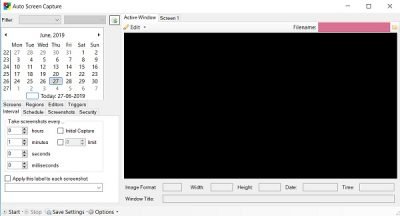
それはそれほど魅力的ではありませんが、ユーザーフレンドリーなインターフェースとシンプルなインストールプロセスを備えた非常にシンプルなアプリです。一見少し雑然と感じるかもしれませんが、数分使用すると状況が明らかになります。プログラムは非常に直感的で、初心者のコンピュータユーザーでも簡単に使用できます。インストールは必要ありません。「autoscreen.exe」という名前の実行可能ファイルをダウンロードして実行するだけです。ファイルサイズがわずか~300 KBであるため、アプリをドライブにダウンロードするのに数秒かかります。
2]画面キャプチャをスケジュールします(2] Schedule your screen captures)
自動スクリーンキャプチャ(Auto Screen Capture)を使用すると、スクリーンキャプチャセッションをスケジュールできます。指定されたカレンダーから曜日を選択できます。また、キャプチャセッションを開始および停止する時刻を選択することもできます。また、日付とタイムスタンプのあるマクロを使用して、フォルダー構造とファイル名をカスタマイズできます。また、アプリで一度に作成するスクリーンショットの数を設定することもできます。また、それらのスクリーンショットを保持する日数を設定することもできます。
3]画面と地域(3] Screen and Regions)
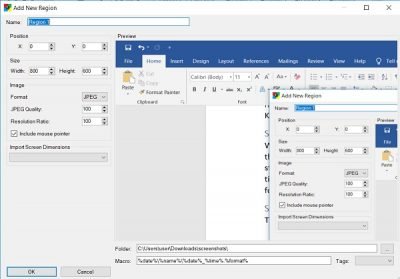
[画面(Screen)と領域(Regions )]タブでは、キャプチャ領域を定義できます。XとYの位置を設定することで、ウィンドウ全体をキャプチャしたり、特定の領域を選択したりできます。また、キャプチャする画面の幅と高さを選択できます。
4]編集者(4] Editors)
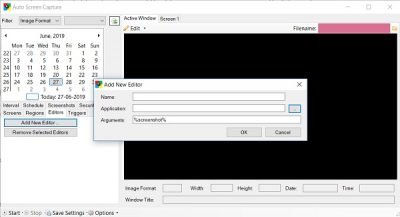
スクリーンショットを編集するには、最初に外部エディタをプログラムに追加する必要があります。追加したら、スクリーンショットを直接エディターに渡すことができます。エディタを追加するには、[エディタ]→[新しいエディタの追加(Editorà Add)]→[ PCを参照して追加]タブをクリックするだけです。
5]トリガー(5] Triggers)
[トリガー(Triggers)]タブには、すべてのキャプチャセッション、またはアプリケーションで実行したアクションが表示されます。アプリケーションを開始および停止したり、外部エディターを使用したりするアクションも含まれます。
6]間隔(6] Interval)
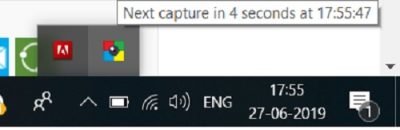
ここで、スクリーンショットの撮影を開始するタイミングと停止するタイミングを決定できます。時間、分、秒、さらにはミリ秒に設定できます。
自動画面キャプチャは(Auto Screen Capture)Windows7、Windows 8、およびWindows 10と互換性があり、スクリーンショット画像はJPEG、BMP、EMF、GIF、TIFF、PNG、WMFなどのさまざまな形式で保存されます。キャプチャは、一連のタイムスタンプ付きファイルまたは単一のファイルとして保存できます。
全体として、Auto Screen Captureは、作業中に複数のスクリーンショットを撮るのに役立つ無料のユーティリティです。スクリーンショットはPCのローカルフォルダに保存され、統合されたスライドショービューアで表示したり、エディタに自動的に渡すことができます。ここ(here)(here)から自動スクリーンキャプチャ(Auto Screen Capture) からアプリケーションをダウンロードして、 どのように機能したかをお知らせください。
Related posts
ScreenyはWindows PCのための無料のscreenshot softwareです
Sniptool Screen Captureはスクリーンショットを捉えるのに最適です
Windows 10の場合Best Free Screen Capture Software
SnapCrab Windows 10のスクリーンショットツール
SnipasteはWindows PCでScreenshotsを取るための無料で強力なツールです
Windows 10にスクロールスクリーンショットを撮る方法
HardLink Shell Extension、Create Hardlinks、Symbolic Links、Junctions
Windows 10のNew Context Menuからの編集、Add、Remove
WinSnap Freeデスクトップ、ウィンドウ、画面の部分をキャプチャすることができます
MyMonicを備えたChange Screen Brightness & Contrast setting
DuckLink Screen Capture:Windows、Regions、スクロールページをキャプチャーします
Take quality NexShotのスクリーンショットとビデオ
Screenshots Pictures folderでWindows 11/10で保存されていない
Kalmuriは使いやすいスクリーンキャプチャとスクリーンrecorder toolです
Chameleon software気象条件に応じてWallpaperを変更します
Best無料Screen Sharing software & tools今日使用する必要があります
Use Win+Shift+S keyboard Windows 10でスクリーンショットをキャプチャするためのショートカット
Make PrtScrキーオープンScreenスニッピングTool画面の領域をコピーする
Floombyを使用すると、画面をキャプチャして直接共有するようにアップロードできます
EdgeのAudio、Video、およびScreen Captureを有効または無効にする方法
